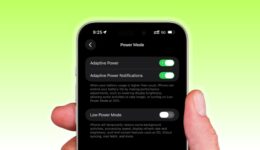So verschieben Sie Sperrbildschirm -Widgets auf den Boden des iPhone- oder iPad -Bildschirms
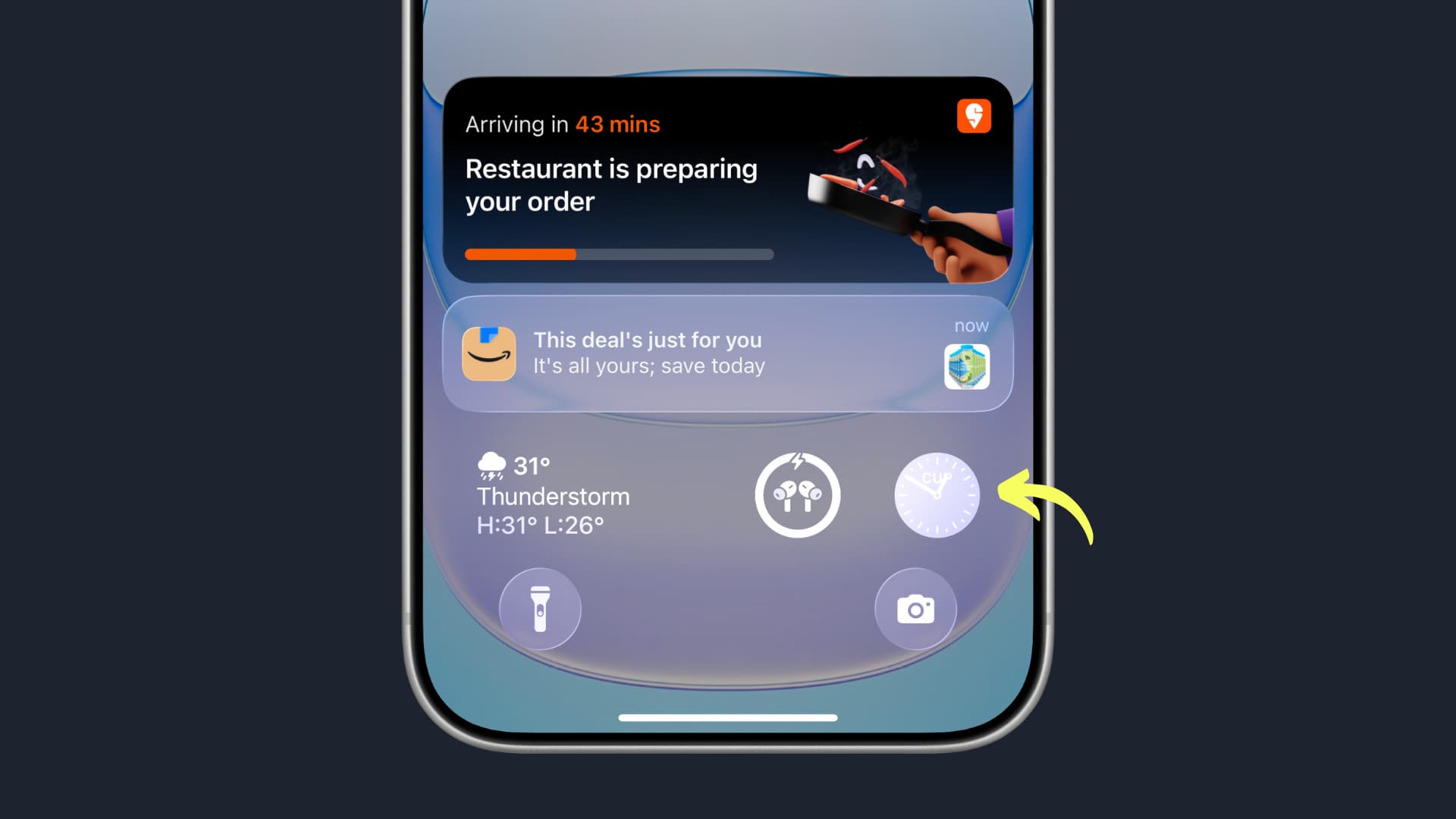
Mit iOS 26 und iPados 26 können Sie die Widgets des Sperrbildschirms am unteren Rand Ihres iPhone- oder iPad-Displays für eine einfache Einhande oder um die Uhr größer machen.

Wenn Sie in früheren Versionen von iOS ein oder mehrere App -Widgets zum Sperrbildschirm hinzufügen, standen sie unter die Uhr, und Sie hatten keine Möglichkeit, dies zu ändern.
Die neuesten iOS 26 und iPados 26 ändern dies und ermöglichen es Ihnen, den Widget -Bereich direkt über den Taschenlampen- und Kamera -Steuerelementen nach unten zu verschieben. Dies erleichtert das Tippen auf die Widgets bei der Verwendung des Telefons mit einer Hand. Zweitens werden die Widgets maßgeblich abgeschoben, wenn Sie die Größe des Sperrbildschirms ändern und es größer machen.
Verschieben Sie den Sperrbildschirm -Widget auf das untere Rand Ihres iPhone oder iPad -Displays
- Halten Sie sich überall auf Ihrem iPhone- oder iPad -Bildschirm und tippen Sie auf Anpassen. Denken Sie daran, Ihr iPad in der Porträtorientierung zu halten, da Widgets in der Landschaftsausrichtung auf der linken Seite des Bildschirms angezeigt werden und nicht geändert werden können.
- Berühren Sie den Widget -Bereich unter der digitalen Uhr und ziehen Sie ihn nach unten. Wenn Sie keine Widgets auf diesem Sperrbildschirm haben, fügen Sie sie hinzu und ziehen Sie den gesamten Bereich nach unten.
- Nehmen Sie bei Bedarf andere Anpassungen vor und tippen Sie auf Erledigt Von oben.

Sie werden nun sehen, dass sich die hinzugefügten Widgets am unteren Bildschirmrand befinden. Neue Benachrichtigungen und Live -Aktivitäten werden über den Widgets erscheinen.
So sieht dies auf dem iPad aus und wird iPados 26 ausgeführt:

Eine weitere Sache ist zu beachten, dass die Widgets, selbst wenn Sie die Taschenlampe und die Kamera -Steuerelemente vom iPhone -Sperrbildschirm entfernen, an ihrer ursprünglichen Stelle bleiben und sich nicht weiter nach unten bewegen, wie die Screenshots unten belegen.
![]()
Wenn Sie die Größe der Sperrbildscheibe um das geringste Betrag erhöhen, verschiebt sich die Widgets automatisch auf den Boden des Displays. Sie können das Widget nicht zwingen, oben unter der großen Uhr oben zu erscheinen.
Außerdem, wenn Sie zu iOS 26 gehen Einstellungen > Tapete > Fügen Sie neue Tapeten hinzu Und wählen Sie eine Option wie Foto -Shuffle aus. Möglicherweise befindet sich der Widget -Bereich am unteren Bildschirmrand. Dies liegt daran, dass die Lock -Bildschirmuhr seine Größe automatisch basierend auf dem Bild des Bilds anpasst und iOS darauf vorbereitet ist, indem die Widgets unten aufbewahrt werden. Wenn Sie jedoch keine dynamische Uhr mit Ihren Foto -Shuffle -Hintergrundbildern möchten, können Sie den Widget -Bereich nach oben ziehen.
Welches ist Ihre bevorzugte Position für das iPhone- oder iPad -Sperrbildschirm -Widgets? Ist es oben oder unten?
Auch auschecken: 18 Einstellungen zum Ändern und neuen Funktionen, um in iOS 26 zu versuchen